excel/wps/word让别人只能查看在指定区域补充内容
有时我们弄一个文档或表格,可能需要别人补充部分内容,但有不希望别人在补充内容的时候,误删或误改了一些东西,所有希望别人,只能在指定区域补充内容,下面小编就为大家介绍excel/wps/word让别人只能查看在指定区域补充内容方法,来看看吧。
wps word限制编辑
1、编辑一个如下的文档,只希望被人填写姓名和身份证
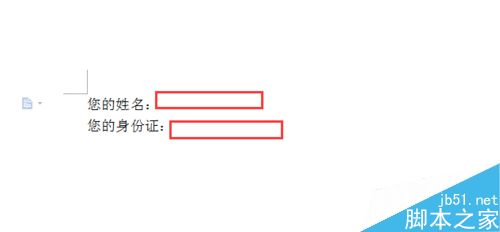
如下图:
点击菜单栏的 “插入”,
在姓名和身份证后各插入一个“文本型窗体域”

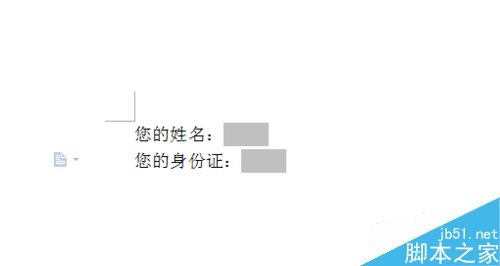
接下来就来限制,只有我们刚才插入的这两个“文本型窗体域” 可编辑。
点击菜单栏的 “审阅”,
点击“限制编辑”

窗口右侧,会滑出“限制编辑” 的窗口,如下图:
选中“设置文档保护方式”
选中 “填写窗体”
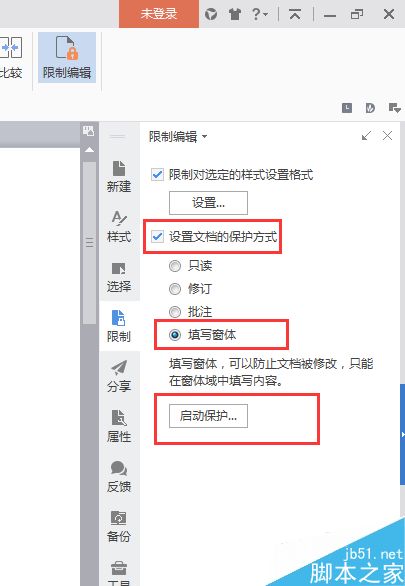
点击“启动保护”
在弹出的“启动保护”窗口中输入密码即可
这样,文档就只有那两个“文本型窗体域”可以编辑了。
可以放心发给别人了。
自己如果想编辑其他内容,点击“停止保护”即可
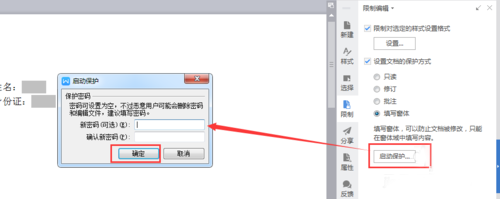
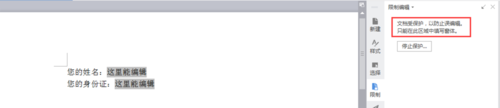
wps excel限制编辑
表格中比较简单
比如你不想让被人修改红框的内容
那就选中他们
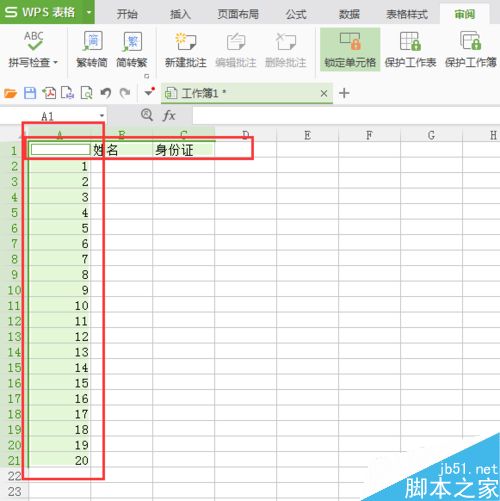
点击菜单栏的“审阅”
点击“保护工作表”
在弹出的“保护工作表”窗口中,输入密码
点击确定
在弹出的“确认密码”窗口中,再次输入密码
点击确定
这样选中的单元格就不能编辑了
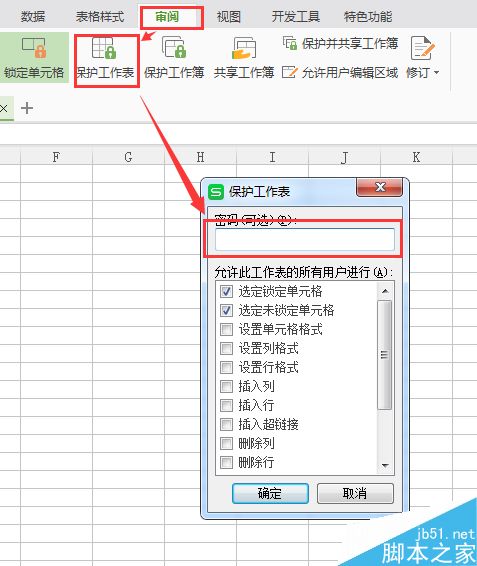
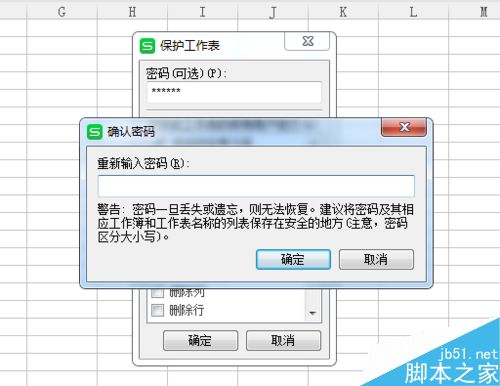
我们试图编辑一些,看看行不行
不行
提示我们:不能在保护的工作表上修改被保护的只读单元格
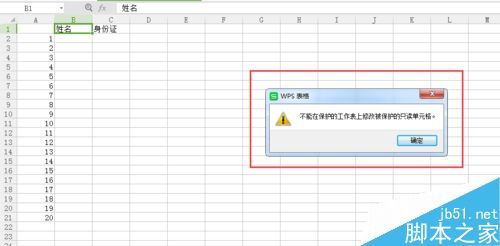
如果想重新编辑这些单元格,
可点击菜单栏的“审阅”
点击“撤销工作表保护”
在弹出的“撤销工作表保护”窗口中,输入密码
点击确定 即可
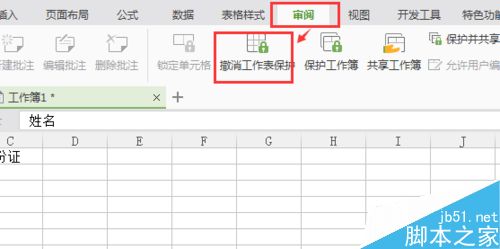
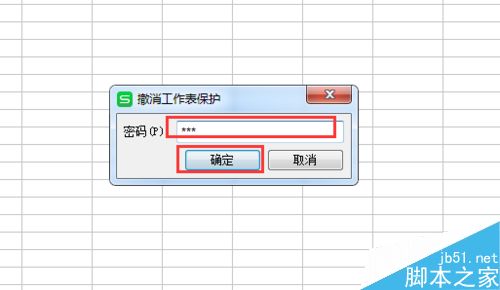
版权声明
本文来自投稿,不代表本站立场,转载请注明出处。
